Agregar un registro nuevo
Cuando el usuario abre la solución, la base de datos de clientes está vacía. Para agregar un registro nuevo el usuario debe hacer clic en el botón Add New (imagen siguiente).
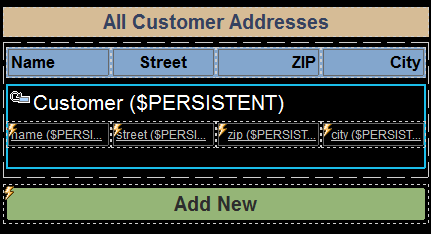
El botón Add New tiene dos acciones para el evento AlHacerClicEnBotón (las acciones Volver a cargar y Permitir que se pueden ver en la imagen siguiente).
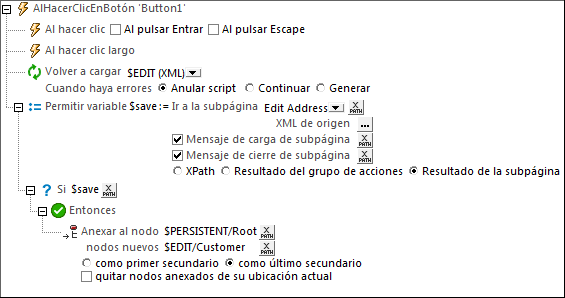
Estas dos acciones siguen esta secuencia de pasos:
1.La acción Volver a cargar recarga la estructura \$EDIT. Como los nodos de esta estructura están configurados para cargarse con un valor fijo de cadena vacía, todos los campos del registro del cliente estarán vacíos.
2.La acción Permitir crea una variable llamada \$save, que va a la subpágina Edit Address (imagen siguiente) y captura su resultado.
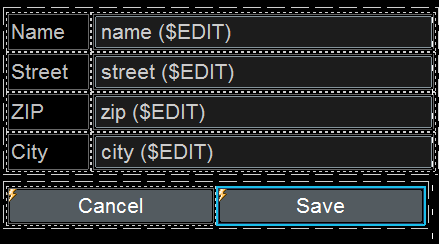
El resultado de la subpágina se devuelve cuando se hace clic en el botón Save de la página. Este botón ejecuta la acción Cerrar la subpágina y devuelve su resultado (que es el nodo Customer). Por tanto, este nodo se almacena en la variable \$save.
3.En el siguiente paso la acción Condición If-Then comprueba si existe la variable \$save.
4.Si la variable \$save existe, entonces se ejecuta la cláusula Entonces de la acción. Esto provoca que el elemento \$EDIT/Customer se anexe (por medio de la acción Anexar nodos) como último nodo secundario del elemento \$PERSISTENT/Root. De este modo, cuando se guarden datos de clientes nuevos añadidos por el usuario a la subpágina Edit Address, se anexará todo el registro del nuevo cliente como último registro de la base de datos de clientes en la estructura \$PERSISTENT.
5.El botón Cancel ejecuta la acción Cerrar la subpágina sin devolver resultados. Lo que ocurre en este caso es que la solución vuelve a la página de nivel superior sin modificar la base de datos de clientes.